7 correctifs pour le logiciel AMD Adrenalin qui ne fonctionne pas ou ne souvre pas

Vous êtes confronté au problème du logiciel AMD Adrenalin qui ne fonctionne pas ou ne s
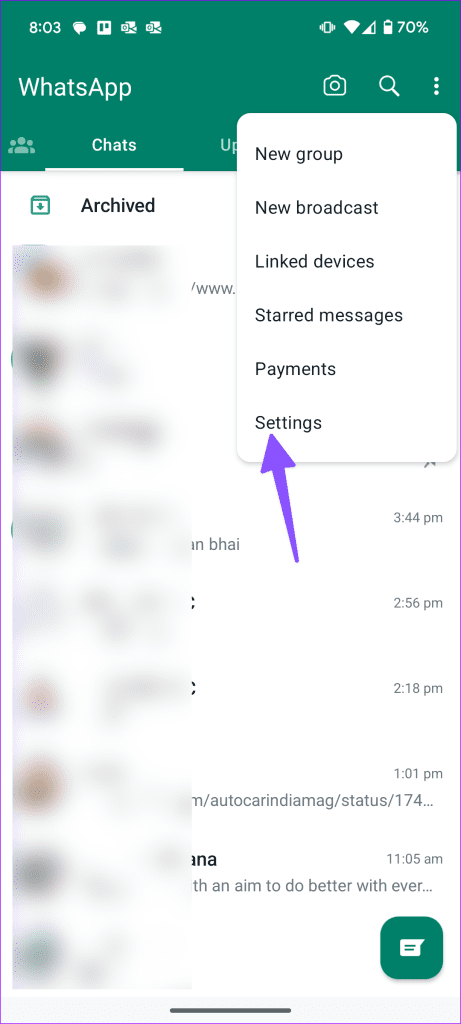
L'un des avantages de faire partie de l'écosystème Meta est l'intégration transparente entre des applications comme Facebook, Instagram et WhatsApp. Les trois plates-formes prennent en charge les histoires à disparition automatique et, avec la récente mise à jour, vous pouvez partager automatiquement votre statut WhatsApp avec une histoire Facebook.
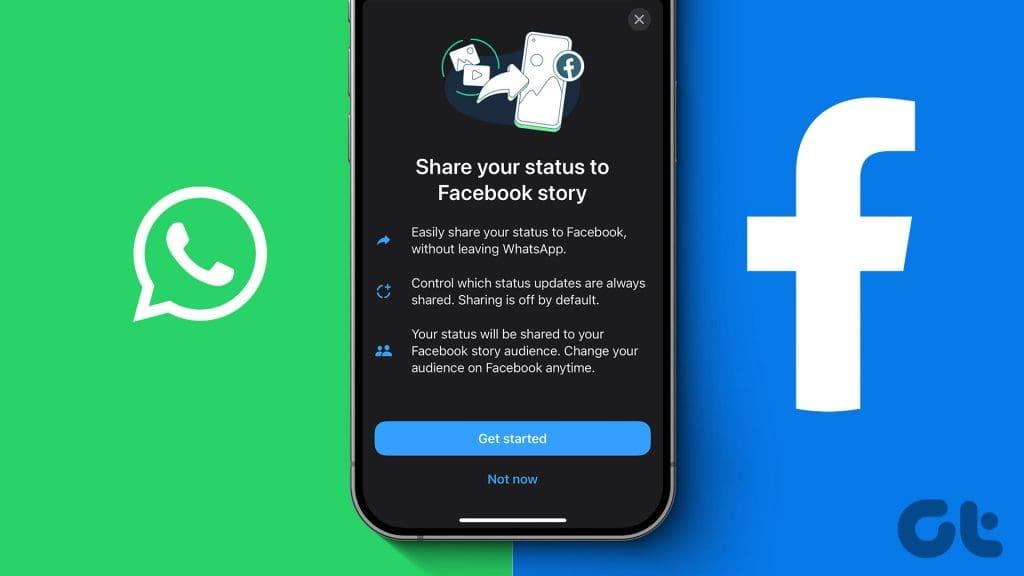
Vous pouvez déjà partager automatiquement une story Instagram sur Facebook . Cependant, la même intégration n'était pas disponible entre WhatsApp et Facebook. Cela dit, la société a ajouté cette fonctionnalité avec la récente mise à jour. Avant de commencer, assurez-vous de mettre à jour WhatsApp vers la dernière version sur iPhone et Android.
Remarque : comme prévu, l'intégration soignée de WhatsApp avec Facebook n'est disponible que sur les applications mobiles. Vous ne pouvez pas apporter de modifications à l'aide des applications de bureau de l'entreprise.
Vous devez d'abord installer Facebook sur votre téléphone et vous connecter avec les détails de votre compte. Suivez maintenant les étapes ci-dessous pour connecter votre compte WhatsApp à Facebook.
Étape 1 : Ouvrez WhatsApp sur Android et appuyez sur le menu à trois points en haut. Sélectionnez Paramètres.
Étape 2 : Appuyez sur Confidentialité et ouvrez Statut.

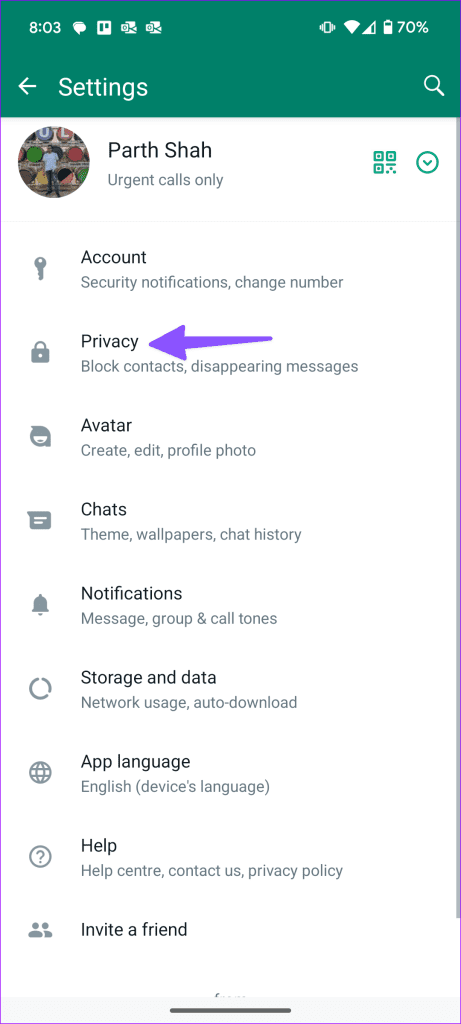
Étape 3 : Sélectionnez Facebook sous l'option « Partager mes mises à jour de statut sur mes comptes ».
Étape 4 : Suivez les instructions à l'écran et appuyez sur Accepter. Si vous souhaitez partager votre statut WhatsApp avec un autre compte Facebook, appuyez sur « Avoir un autre compte » et saisissez les informations de connexion correspondant.
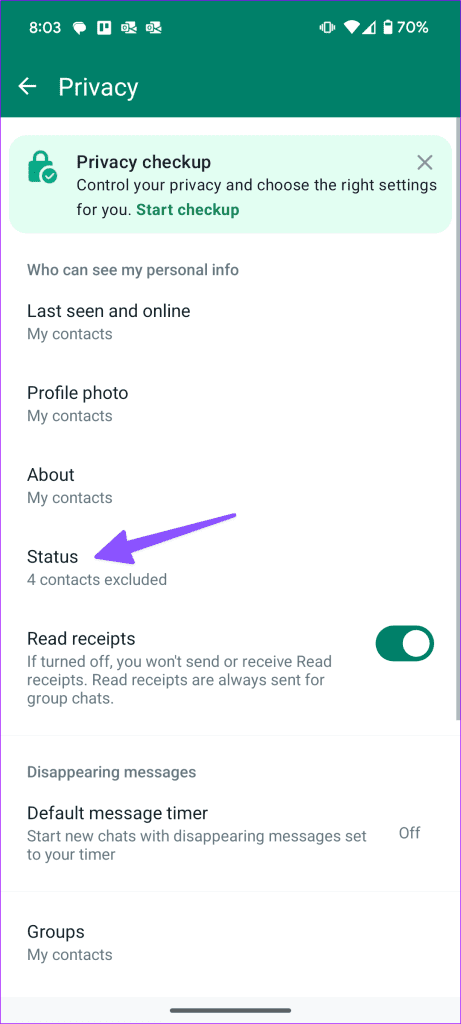
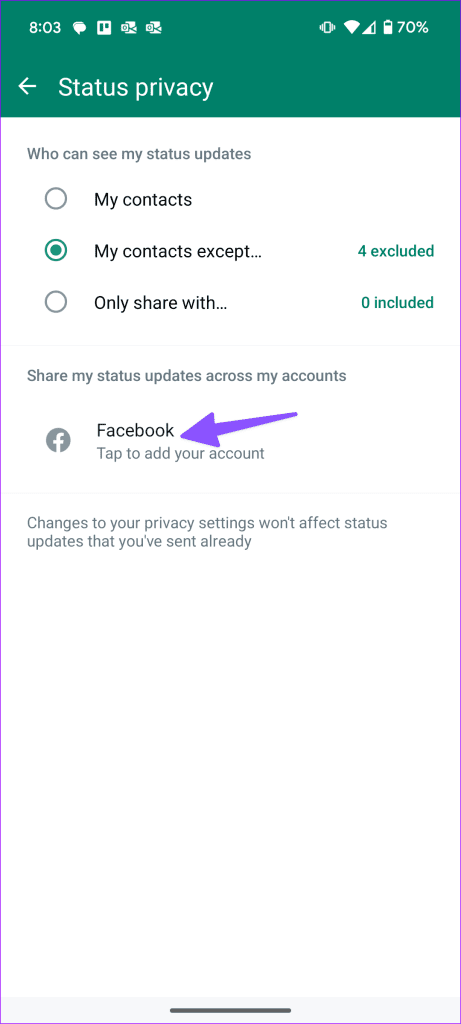
C'est ça. Vous êtes prêt à partager le statut WhatsApp sur Facebook. Notez que l'application de messagerie instantanée ne partagera pas votre histoire sur Facebook par défaut. Vous devez activer l'option dans le menu de confidentialité.
Étape 1 : Accédez au menu Confidentialité dans les paramètres WhatsApp (vérifiez les étapes ci-dessus).
Étape 2 : Sélectionnez Statut et appuyez sur Facebook.
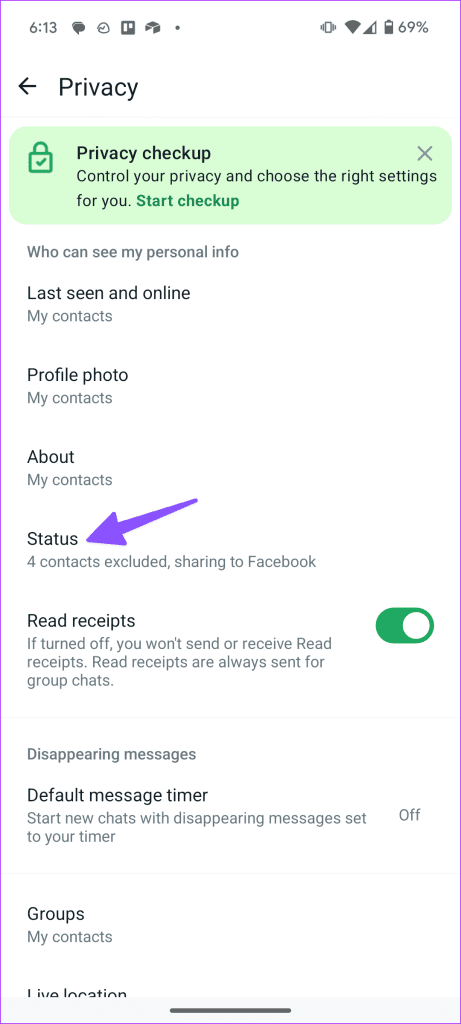
Étape 3 : activez la bascule « Toujours partager sur l'histoire Facebook ».
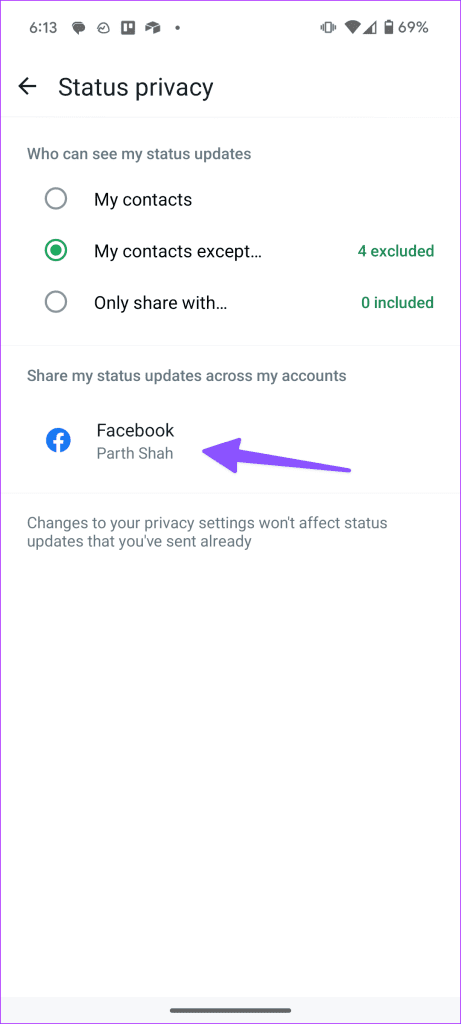
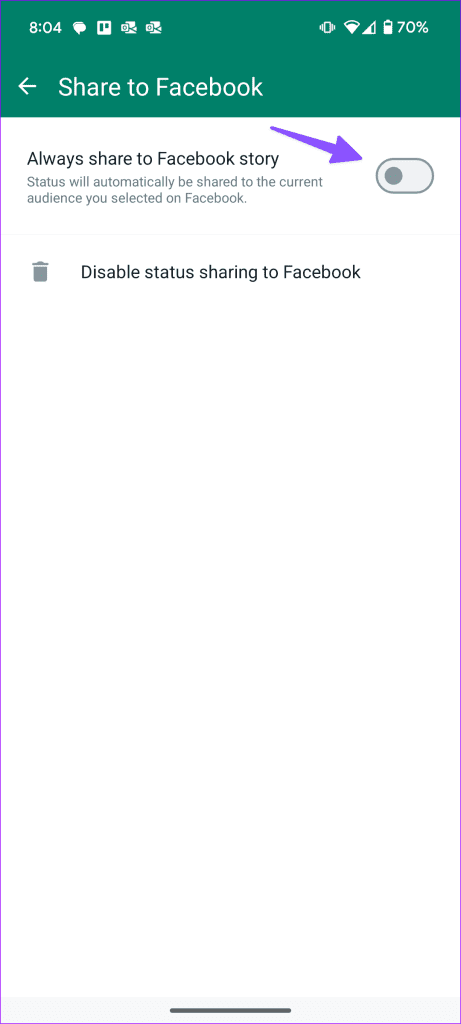
À partir de maintenant, vous pourrez partager simultanément les mises à jour du statut WhatsApp avec les histoires Facebook. Lors du téléchargement d'un statut WhatsApp, vous verrez une option permettant de le partager sous forme d'histoire Facebook en bas. Vous pouvez toujours appuyer dessus et désactiver la bascule « Toujours partager sur l'histoire Facebook » si vous ne souhaitez pas partager une histoire spécifique sur Facebook.
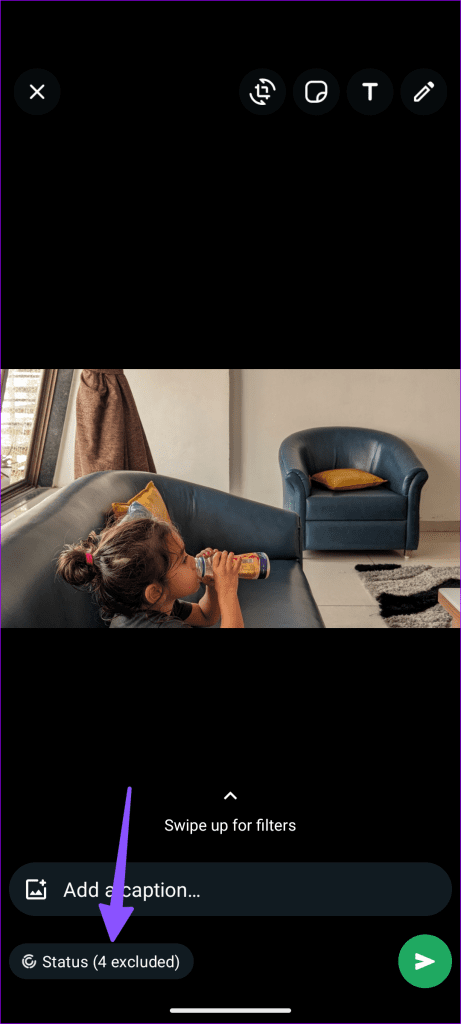
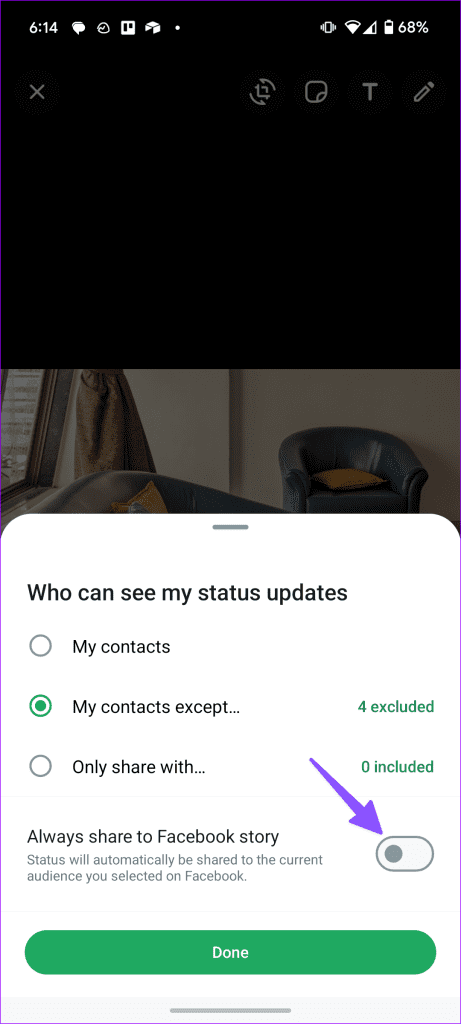
La possibilité de partager automatiquement votre statut WhatsApp sur Facebook est également disponible sur iPhone. Suivez les étapes ci-dessous pour apporter des modifications.
Étape 1 : Lancez WhatsApp sur votre iPhone et accédez à l'onglet Paramètres.
Étape 2 : Sélectionnez Confidentialité. Appuyez sur Statut.
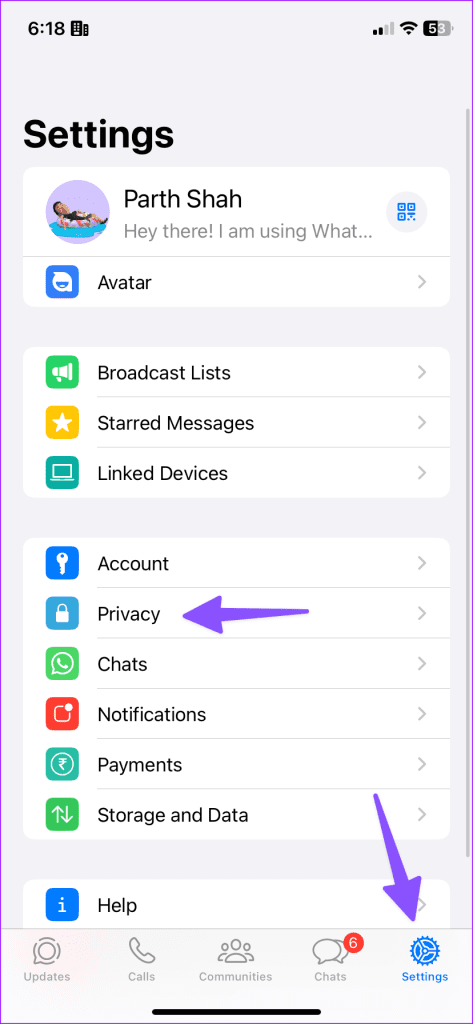
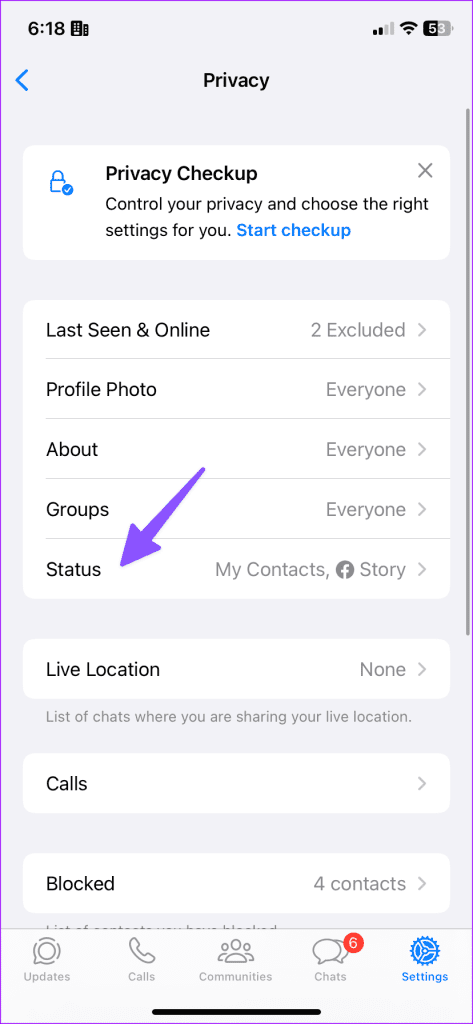
Étape 3 : Cliquez sur Commencer. WhatsApp devrait détecter automatiquement votre compte Facebook actuel. Une fois que c’est fait, appuyez sur Accepter à partir de l’invite qui suit.
Étape 4 : Si vous souhaitez partager le statut WhatsApp avec un autre compte Facebook, appuyez sur « Vous avez un autre compte ?
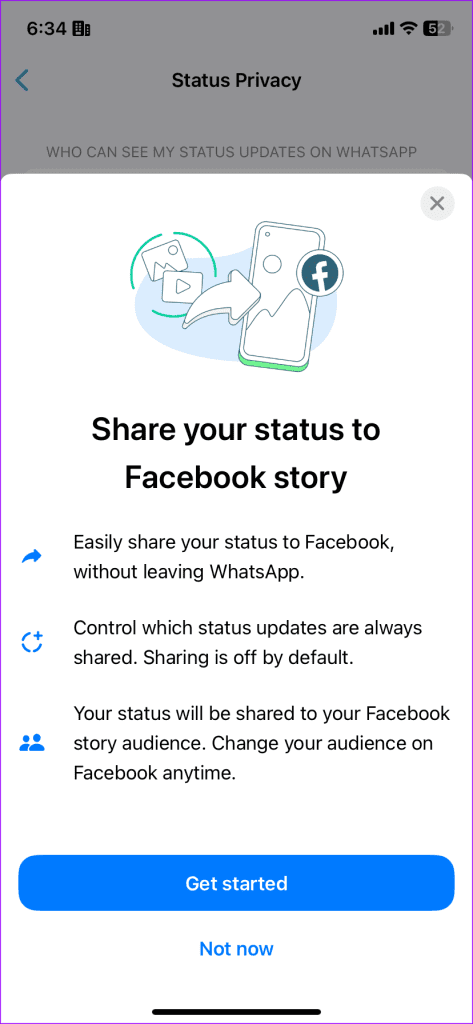
Après avoir saisi les informations de connexion, vous pourrez partager votre statut WhatsApp sous forme d'histoire Facebook. Maintenant, activons le partage automatique.
Étape 1 : Accédez à la confidentialité du statut dans les paramètres WhatsApp (reportez-vous aux étapes ci-dessus).
Étape 2 : Appuyez sur Statut. Sélectionnez Facebook.
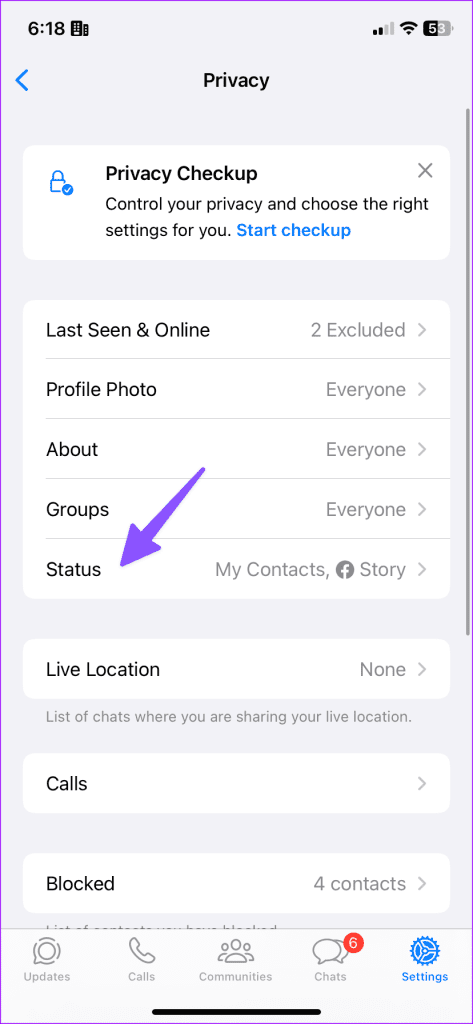
Étape 3 : activez la bascule « Toujours partager sur l'histoire Facebook ».
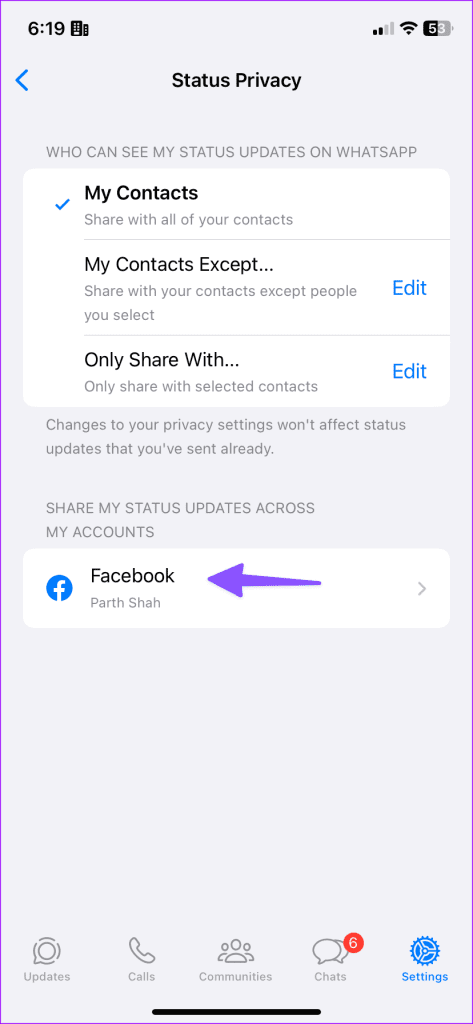
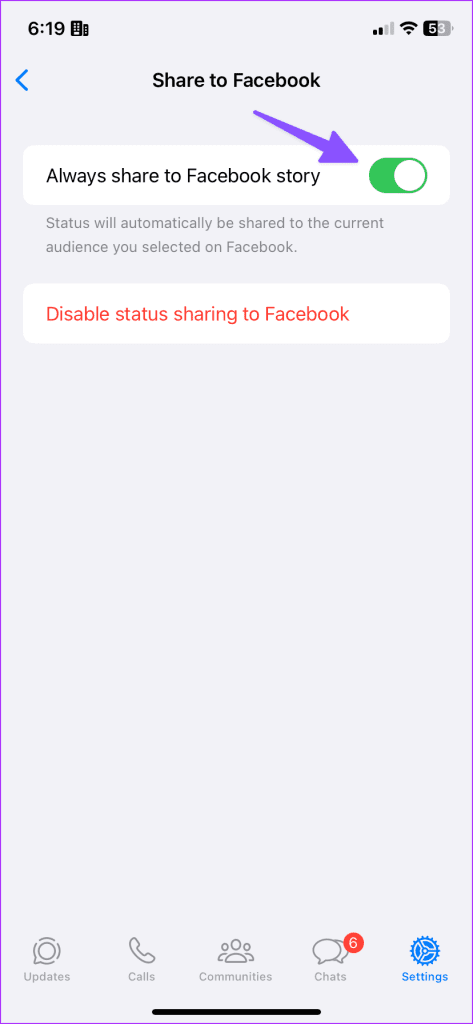
Lorsque vous partagez un statut sur WhatsApp, recherchez l'icône Facebook en bas avant d'appuyer sur le bouton d'envoi. Vous pouvez également personnaliser votre statut WhatsApp avec des autocollants, des outils de recadrage, du texte et des gribouillages.
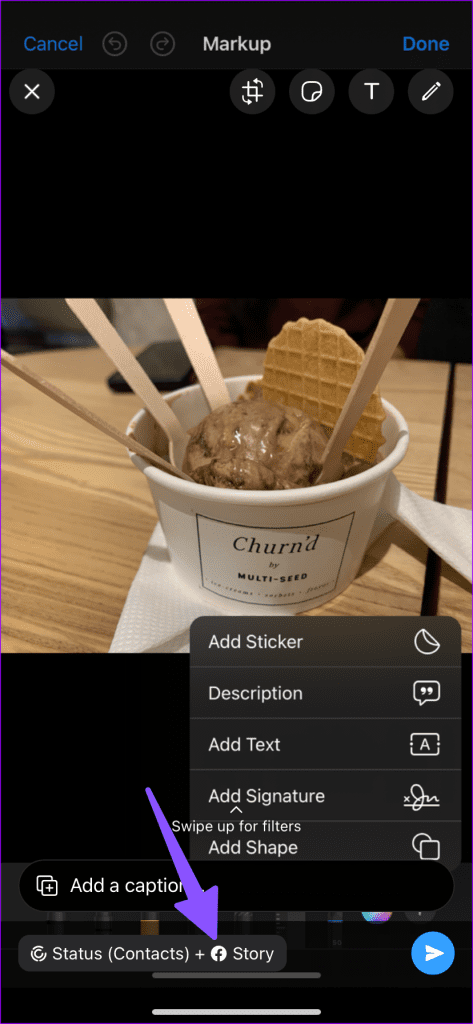
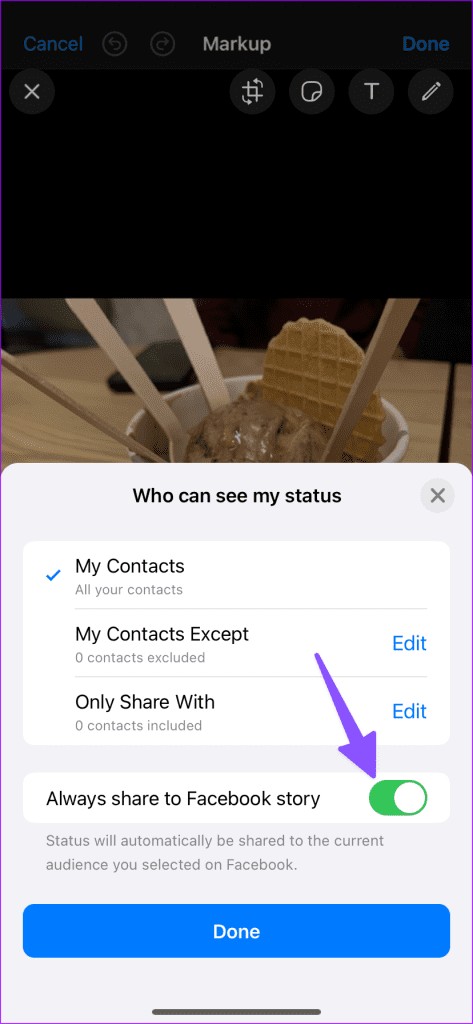
Il faut savoir que si vous supprimez votre statut WhatsApp, cela ne supprime pas automatiquement la story Facebook. Vous devez ouvrir Facebook et supprimer manuellement votre histoire téléchargée.
Il existe plusieurs façons de désactiver le partage du statut WhatsApp sur Facebook. Vous pouvez soit utiliser l'application de messagerie instantanée, soit arrêter le comportement depuis les paramètres de Facebook.
Étape 1 : Accédez aux paramètres WhatsApp (vérifiez les étapes ci-dessus).
Étape 2 : Appuyez sur Confidentialité et sélectionnez Statut.
Étape 3 : Appuyez sur Facebook et désactivez l'option dans le menu suivant.
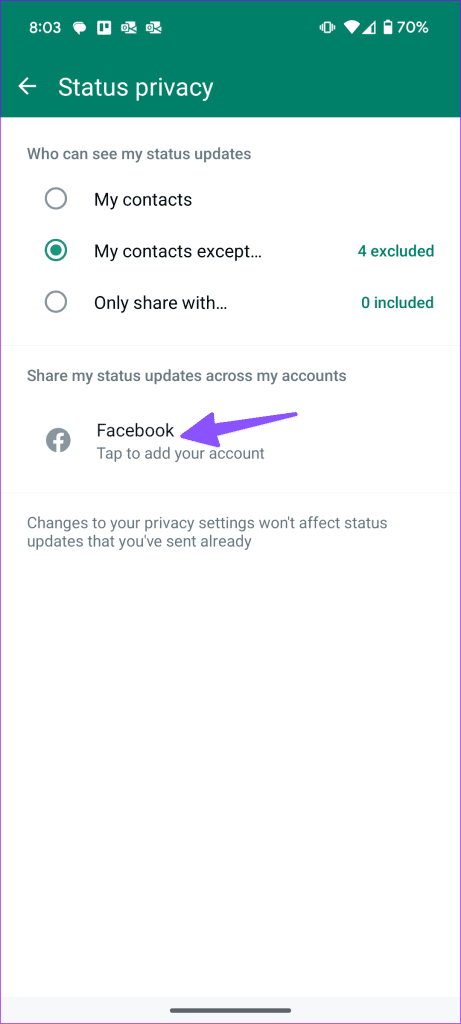
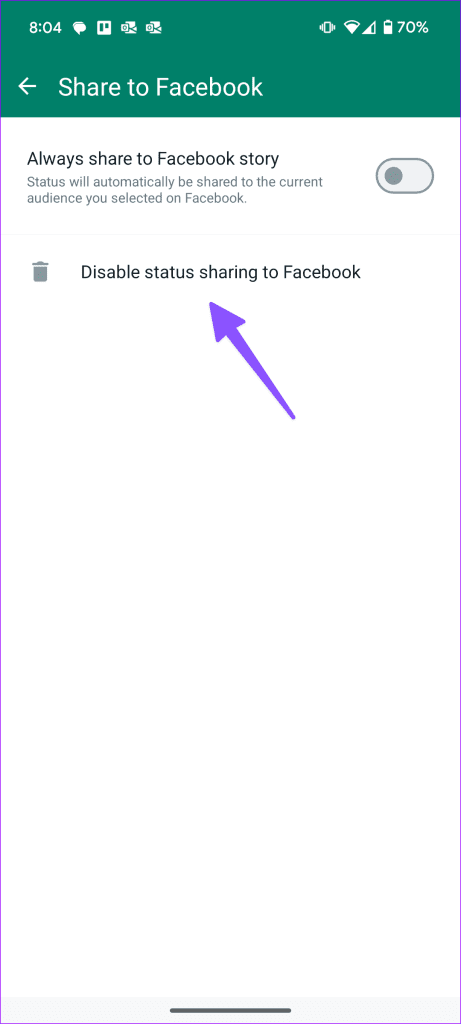
Étape 1 : Ouvrez Facebook et accédez à votre menu.
Étape 2 : Développez Paramètres et confidentialité et sélectionnez Paramètres.
Étape 3 : Faites défiler jusqu'à Histoires. Sélectionnez Options de partage.
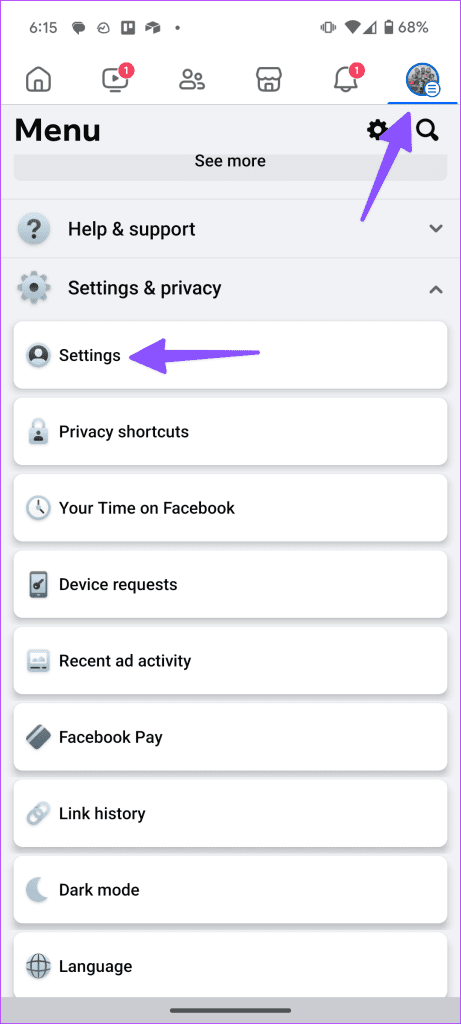
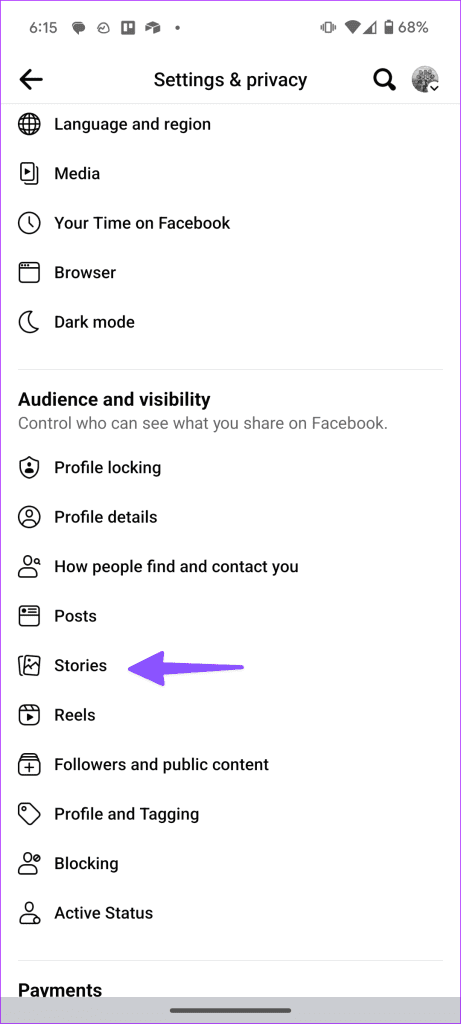
Étape 4 : Appuyez sur Désactiver le partage et confirmez votre décision.
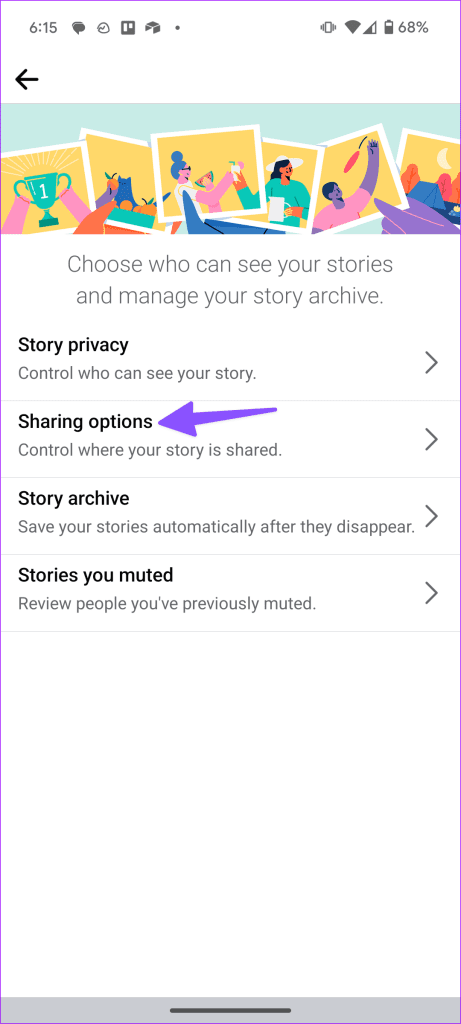

Puisque vous partagez automatiquement votre statut WhatsApp sur Facebook, tous les membres de votre liste d'amis peuvent consulter votre histoire sur la plateforme. Cependant, si vous souhaitez masquer l'histoire à des amis spécifiques, assurez-vous de modifier les paramètres de confidentialité de l'histoire Facebook.
En parlant de ça, vous pouvez consulter notre guide dédié pour masquer les histoires de quelqu'un sur Facebook .
Malheureusement, le partage du statut WhatsApp sur Facebook est une voie à sens unique. Vous ne pouvez pas partager automatiquement l'histoire Facebook avec le statut WhatsApp. Actuellement, Facebook autorise uniquement le partage d’histoires sur Instagram.
Quoi qu'il en soit, l'intégration Facebook de WhatsApp est un excellent moyen de partager vos histoires tendance avec vos amis et votre famille. Envisagez-vous d'utiliser l'intégration de Facebook avec WhatsApp ? Partagez votre préférence dans les commentaires ci-dessous.
Vous êtes confronté au problème du logiciel AMD Adrenalin qui ne fonctionne pas ou ne s
Pour corriger l
Apprenez à maîtriser le chat Zoom, une fonctionnalité essentielle pour les visioconférences, avec nos conseils et astuces.
Découvrez notre examen approfondi de l
Découvrez comment récupérer votre Instagram après avoir été désactivé en suivant nos étapes claires et simples.
Découvrez comment savoir qui a consulté votre profil Instagram avec nos solutions pratiques. Sauvegardez votre vie privée tout en restant informé !
Apprenez à créer des GIF animés facilement avec votre Galaxy S22. Découvrez les méthodes intégrées et des applications pratiques pour enrichir votre expérience.
Découvrez comment changer la devise dans Google Maps en quelques étapes simples pour mieux planifier vos finances durant votre voyage.
Microsoft Teams s
Vous obtenez l








